Excel中2010版进行添加数据透视表的操作方法
发布时间:2017-06-14 10:21
相关话题
Excel是一个功能强大的数据分析处理工具,能满足我们大多数的数据分析。今天,小编就教大家在Excel中2010版进行添加数据透视表的操作方法。
Excel中2010版进行添加数据透视表的操作步骤
打开一个有一些明细数据的excel表格。将鼠标点在数据表的任何一个单元格。

点击菜单上插入,选择被激活面板中的数据透视表。
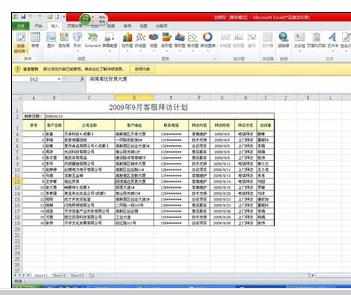
在弹出的窗口中,查看一下默认位置是否正确,是否包含了数据表的起始位置,然后择选是否要在新的工作簿中显示。这里选择在新工作簿。

出现以下图示。在这一步我们设置,数据的显示方式。例如在右边小窗口中数据透视表字段列表中将客户名称拖放到下方的行标签中,将拜访时间拖放到统计区域,将每个客户的拜访次数统计出来了。

设置好的数据显示如下,一个数据透视表就完成了。在具体的实践中还有灵活运用。


Excel中2010版进行添加数据透视表的操作方法的评论条评论